Istaknuti Proizvodi
Photoshop akcije može i popraviti i poboljšati fotografije.
Dramatičniji primjeri su "štednje" gdje je ekspozicija isključena i akcije dolaze u pomoć. Iako akcije Photoshopa mogu biti od velike pomoći u slučaju pogrešaka slučajne ekspozicije ili pomoći u rješavanju problema s bojama, dobit ćete daleko bolje slike kad započnete s fotografijom koja je tehnički ispravna. Evo a prije i nakon detaljnog nacrta podnio talentirani Bretanja Lealand. Snima stvarno lijepu sliku i čini je još popularnijom uz nekoliko brzih Photoshop akcija.

Evo Photoshop akcija i koraka koje je koristila za uređivanje:
1. Počeo sam s Magic Skin akcija - maskirana s linije kose i kosa spuštena na 56% neprozirnosti.2. Dalje sam koristio Akcija liječnika za oči da joj doda kontrast i detalje.3. Da bih slici dodao ukupnu oštrinu, upotrijebio sam Čarobna jasnoća iz Bag of Tricks - neprozirnost od 11%.4. Za završetak fotografije i dodavanje breskvastog tona koristio sam Breskvasta iz MCP Fusion na zadanoj neprozirnosti, smanjio je neprozirnost boje jednim klikom na 60% i isključio svijetli sloj.
Nakon toga sam ga samo spljoštio i spasio. - Hvala, Bretanja
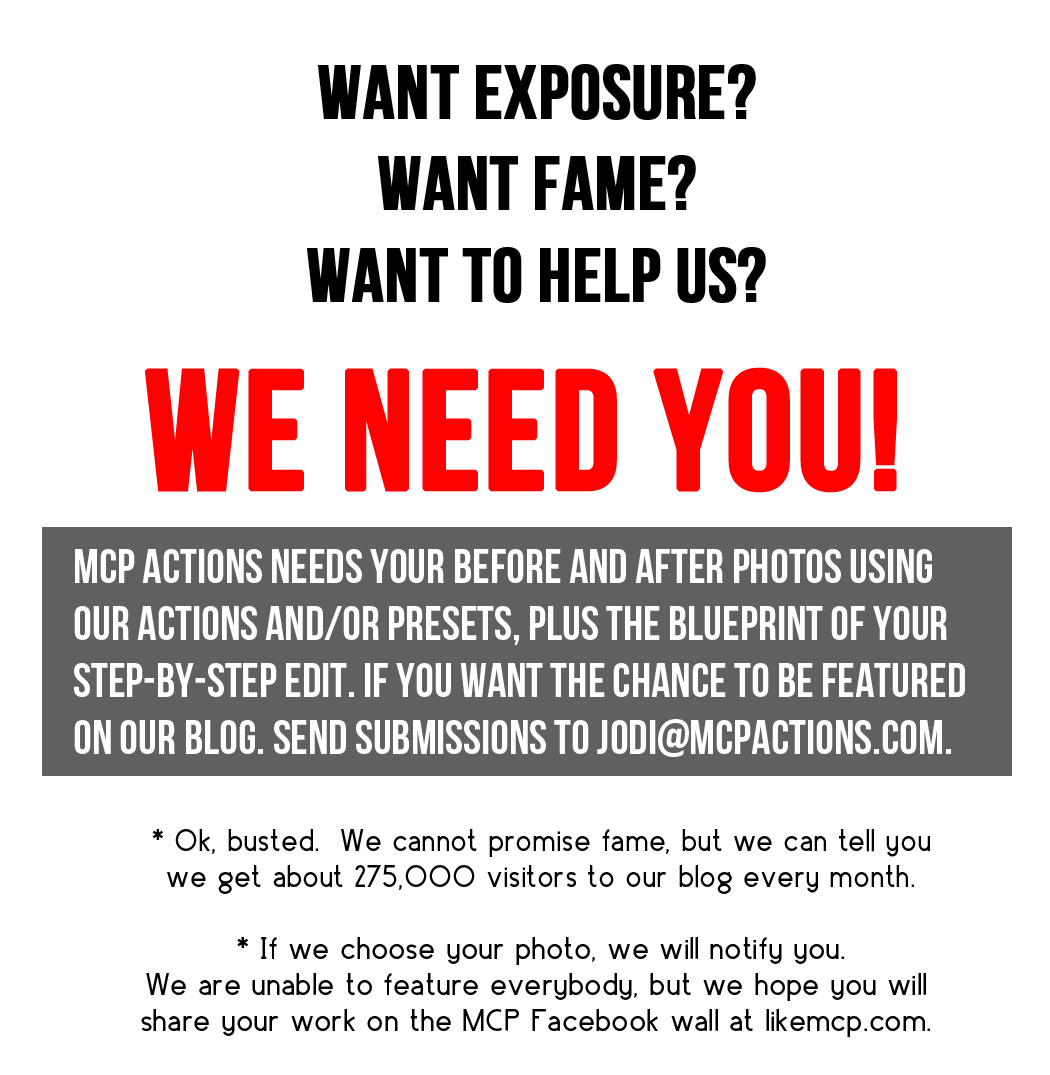
Bez komentara
Ostavite komentar
Morate biti prijavljeni kako bi upisali komentar.







































Sjajan tutorial, vaš tutorial mi je od velike pomoći. Puno hvala što ste podijelili ovaj sjajni vodič s nama !!